Як виправити ієрогліфи в excel. Вибір кодування тексту при відкритті і збереженні файлів. Як додати в програми офісу нову кодування
Часто, працюючи з різними файлами в програмі "Ексель", користувач може зіткнутися з тим, що замість виразних букв буде незрозумілий шрифт, який неможливо прочитати. Виною всьому неправильна кодування. У цій статті ми поговоримо про те, як в Excel поміняти кодування, щоб слова можна було прочитати.
Спосіб перший: за допомогою Notepad ++
Так склалося, що поміняти кодування тексту простіше в сторонньої програмою, Ніж в самому "Ексель". Саме тому ми зараз розглянемо спосіб, як в Excel поміняти кодування за допомогою програми Notepad ++.
Отже, щоб правильно виконати всі дії, коректний:
- Запустіть програму "Нотпад ++".
- Натисніть на кнопку "Файл".
- У меню виберете "Відкрити" (також це можна зробити, натиснувши поєднання клавіш CTRL + O).
- У вікні провідника прокладете шлях до потрібного файлу, Кодування в якому неправильна, і натисніть кнопку "Відкрити".
- У відкритому файлі натисніть кнопку "Кодування", що знаходиться над панеллю інструментів.
- У меню виберіть пункт "Перетворити в UTF-8", так як саме це кодування програма "Ексель" сприймає на ура.
- Натисніть кнопку "Зберегти", що знаходиться в лівій частині панелі інструментів, і закрийте вікно програми.

Ось і все, тепер ви знаєте, як в Excel поміняти кодування одним із способів. Хоч він є самим швидким, зручним і простим, але є ще інші, про яких промовчати ніяк не можна.
Спосіб другий: використання "Майстри текстів"
Безпосередньо в самій програмі Microsoft Excel є теж інструменти, які дозволять змінити кодування. Саме про такий і піде зараз мова, а точніше, про "Майстрі текстів":
- Відкрийте програму "Ексель". Зверніть увагу, що її потрібно запускати НЕ подвійним кліком по файлу, який невірно відображається, а безпосередньо програму з порожнім аркушем.
- Перейдіть у вкладку "Дані".
- Натисніть кнопку "Отримання зовнішніх даних", а в випадаючому меню виберіть "З тексту".
- У вікні провідника вкажіть шлях до файлу, який має проблеми з кодуванням, і натисніть кнопку "Імпорт".
- Тепер відкриється безпосередньо саме вікно "Майстра текстів". У ньому необхідно змінити формат файлу, саме тому натисніть на однойменний і виберіть звідти "Юнікод (UTF-8)".
- Натисніть "Далі".
- Наступне вікно також пропустіть, натиснувши кнопку "Далі", всі налаштування в ньому повинні стояти за замовчуванням.
- Тепер вам необхідно визначити формат даних стовпця файлу і відповідно до нього вибрати один з пунктів однойменного списку. За підсумком натисніть "Готово".

Після всього цього необхідно вказати найпершу осередок, щоб дані помістилися в початок таблиці.
Як поміняти кодування в Excel другим способом, зрозуміло. Переходимо до третього.
Спосіб третій: збереження
Як змінити кодування в Excel? Для реалізації третього способу необхідно провести ряд наступних дій:
- Відкрийте файл в програмі.
- Натисніть "Файл".
- Виберіть "Зберегти як".
- В меню оберіть розширення і натисніть "Сервіс", з меню, що випадає - "Параметри веб-документа".
- У вікні перейдіть у вкладку "Кодування" і виберете її зі списку "Зберегти документ як".
- Натисніть "ОК".

Тепер залишається лише вказати папку, куди файл буде збережений. При подальшому його відкритті текст повинен відображатися коректно.
Часто, працюючи з різними файлами в програмі «Ексель», користувач може зіткнутися з тим, що замість виразних букв буде незрозумілий шрифт, який неможливо прочитати. Виною всьому неправильна кодування. У цій статті ми поговоримо про те, як в Excel поміняти кодування, щоб слова можна було прочитати.
Отже, щоб правильно виконати всі дії, коректний:

Спосіб другий: використання «Майстра текстів»
- Відкрийте програму «Ексель». Зверніть увагу, що її потрібно запускати НЕ подвійним кліком по файлу, який невірно відображається, а безпосередньо програму з порожнім аркушем.
- Перейдіть у вкладку «Дані».
- Натисніть кнопку «Отримання зовнішніх даних», а в випадаючому меню виберіть «З тексту».
- У вікні провідника вкажіть шлях до файлу, який має проблеми з кодуванням, і натисніть кнопку «Імпорт».
- Тепер відкриється безпосередньо саме вікно «Майстра текстів». У ньому необхідно змінити формат файлу, саме тому натисніть на однойменний випадає і виберіть звідти «Юнікод (UTF-8)».
- Натисніть «Далі».
- Наступне вікно також пропустіть, натиснувши кнопку «Далі», всі налаштування в ньому повинні стояти за замовчуванням.
- Тепер вам необхідно визначити формат даних стовпця файлу і відповідно до нього вибрати один з пунктів однойменного списку. За підсумком натисніть «Готово».
Як поміняти кодування в Excel другим способом, зрозуміло. Переходимо до третього.
Як змінити кодування в Excel? Для реалізації третього способу необхідно провести ряд наступних дій:

Тепер залишається лише вказати папку, куди файл буде збережений. При подальшому його відкритті текст повинен відображатися коректно.
Якщо в таблиці замість потрібної інформації ви побачили питання, ієрогліфи або інші незрозумілі знаки, це означає, вам треба розібратися, як поміняти кодування в Excel. Ця функція доступна в самому Microsoft Office. Але позбутися проблеми можна і іншими методами.
Іноді ми отримуємо незрозумілі ієрогліфи
Комп'ютер сприймає будь-яку інформацію, як набір цифр. Тому у кожного друкованого знака є свій код. Він складається з чисел і букв латинського алфавіту. Символи та відповідні їм числа - це і є кодування.
У неї є кілька стандартів. Наприклад, Koi-8, Unicode, Windows-1251, ASCII. І якщо файл з текстом збережений, скажімо, в Котрі-8, в Excel він буде неправильно відображатися в Юникоде. Так як в цих наборах одним і тим же символам приписані різні коди.
Як поміняти кодування в програмі?
Для роботи з таблицею, в якій використовується стандарт, що не заданий за замовчуванням в програмі, треба змінити кодування. Існує кілька способів.
За допомогою Notepad
Якщо в Ексель не виходить перетворити «кракозябри» в нормальний текст, відкрийте файл в програмі «Notepad ++». Вона поширюється безкоштовно. Налаштуйте там відображення символів, а потім продовжуйте працювати в Excel.

Відкрийте файл в програмі «Notepad ++»
- Створіть резервну копію документа. Або збережіть інформацію з нього в будь-який інший таблиці.
- Запустіть Notepad.
- Перейдіть в Файл - Відкрити (File - Open) і вкажіть шлях до таблиці. В поле «Тип файлу» поставте «Всі типи» ( «All types»). Або вкажіть конкретний формат. Таблиці мають расшіренія.cvs, .xls, .xltm, xlam, .xlm. У Нотпаде текст відобразиться без сітки. У ньому нічого не треба редагувати.
- Справа внизу в рядку стану буде зображений стандарт, використовуваний зараз.
- Відкрийте меню Кодування (Encoding). Воно знаходиться у верхній частині вікна.
- Натисніть «Перетворити в UTF-8» ( «Convert to UTF-8»). Документ буде конвертований в потрібний формат. Цей стандарт Excel сприймає нормально і не стане перетворювати в нескладний потік дивних символів.
- Тепер виберіть, які знаки необхідно використовувати. У тому ж меню Encoding наведіть, що випадає. Він там один.
- Для російської мови виберіть Кирилиця - Windows-1251. Якщо текст, скажімо, на арабському або грецькому - відзначте відповідний набір символів. У різних країнах використовуються різні стандарти.
- Програма попросить підтвердити дію.
- Якщо це не допомогло, спробуйте інші кириличні шрифти.
- Зберігати текст треба теж в екселевскій форматі.

Відкрийте файл в utf-8
Через інтерфейс програми
Ось як змінити кодування в Excel, використовуючи вбудовані можливості:
- Запустіть програму. Не треба відкривати заповнений документ. Потрібен «чистий» лист.
- Перейдіть у вкладку «Дані» в рядку меню.
- На панелі «Отримувати зовнішні дані» натисніть «З тексту».
- У списку «Тип файлу» (він знаходиться поруч з кнопкою «Скасувати») виберіть «Всі» або «Будь-які». Так у вікні будуть відображатися формати Excel, А не только.txt.
- Задайте шлях до таблиці.
- Відкриється майстер імпорту.
- В поле «Формат» можете вибрати бажаний стандарт.
- В області " Попередній перегляд»Показано, як буде виглядати текст з зазначеним набором символів. Можете прокручувати список і шукати, яка настройка підходить.
- Коли підберете потрібний варіант, натисніть «Готово».

Можна використовувати вбудовані можливості
Як зберегти файл в певній кодуванні?
Можна зробити так, щоб в збереженому вами файлі стояла певна кодування Excel.
- Натисніть на зелену кнопку «Файл» (в Office 2007 треба клікнути на логотип зліва вгорі).
- Параметри - Додатково.
- Прокрутіть вниз до розділу «Загальні».
- Кнопка «Параметри веб-документа».
- Вкладка «Кодування».
- В поле «Зберегти документ як" вкажіть бажане значення і натисніть «OK».
Ще можна зробити так:
- Натисніть на «Файл» або логотип офісу.
- Виберіть «Зберегти як ...».
- Натисніть на «Сервіс». Там буде той же самий пункт «Параметри веб-документа».

Як додати в програми офісу нову кодування?
Якщо жоден з стандартів не підійшов для вашого документа, додайте нові.
- Пуск - Панель управління.
- «Програми та засоби» або «Видалення програм».
- Натисніть на пункт Office або Excel (в залежності від того, чи встановлений у вас весь пакет продуктів Мікрософт Офіс або тільки Ексель).
- Кнопка «Змінити». Вона над основною робочою областю.
- Поставте маркер в «Додати або видалити» і клікніть «Продовжити».
- Відкрийте гілку Загальні засоби - Багатомовна підтримка.
- Натисніть на чорну стрілку поруч з потрібним стандартом і включіть функцію «Запускати на моєму комп'ютері».
- Натисніть «Продовжити» і дочекайтеся закінчення процесу. Будуть додані нові набори.
В Excel можна поміняти кодування, якщо символи не відображаються належним чином. Ця функція доступна в інструментарії програми. Але іноді використовується сторонній софт.
Чому з'являються Карлючки і ієрогліфи в Excel? У цієї проблеми може бути кілька варіантів, зберу більшість рішень в цій статті. Ну і заодно напишу, як додавати і використовувати символи-ієрогліфи в тексті.
Проблема з кодуванням часто виникає в різних програмах. Хто впевнений стикався з проблемою зміни кодування. Розберемо і інші випадки

Якщо при відкритті файлу ви бачите каракулі / ієрогліфи в Excel, вам може допомогти зміна кодування. Перезберегти файл наступним способом:

На вкладці Кодування виберіть Unicode (UTF-8) або Кирилиця (Windows)
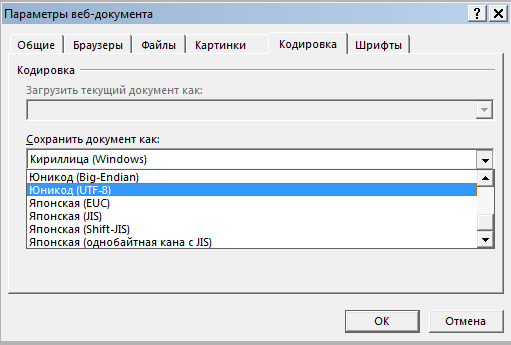
Пересохранять файл.
Невірна кодування при отриманні даних із зовнішніх джерел. Відкриття CSV файлів
Якщо при вставці даних з інших файлів або зовнішніх джерел виходять каракулі / невідомі символи, теж рекомендується уточнити кодування. Зробити це можна в такий спосіб:
На стрічці управління виберіть вкладку Дані, а в розділі Отримання зовнішніх даних виберіть потрібний пункт.
Якщо ви вставляєте звичайні дані з файлу, тобто текст або таблицю, виберіть З тексту

Вкажіть файл з якого забираємо дані, після виберіть формат даних, а головне в розділі Формат файлу виберіть Unicode (UTF-8).

Що вибрати з роздільником або фіксованої ширини (крок 1), а так само наступний крок (крок 2) детально описаний в цій .
За крок 3 вибираємо «Загальний» формат даних.
Відкриваємо не тієї програмою
Так само я рекомендую перевірити, який саме програмою ви відкриваєте Excel-файл. Буває, що книги 2010 формату Excel відкриваються в Excel 2003 (або більше ранні версії) Зі зміненим на ієрогліфи текстом. Детальніше про формати Excel.
Точно така ж проблема періодично виникає якщо відкривати складні Excel-книги з великим набором даних через альтернативні табличні редактори, Такі як LibreOffice.Calc, Apache OpenOffice і інші.
Як додати символи-ієрогліфи в тексті?
«З текстом у мене все в порядку, мені потрібно вставити ієрогліф / символ в Excel» - скажіть ви. Щоб вставити символ перейдіть на вкладку Вставка і в розділі Символи виберіть Символ.
У таблиці символів можна знайти майже будь-який символ

Щоб додати його в текст - клікніть по ньому.
Поділіться нашою статтею в ваших соціальних мережах:Файли та документи, створені на комп'ютері, завжди мають свою систему кодування. Часто трапляється так, що при обміні файлами або скачуванні їх з інтернету кодування, в якій вони створені, не читається нашим комп'ютером. Причини цього можуть бути різні - як відсутність необхідної кодування в програмі, яку ми хочемо відкрити файл, так і просто відсутність деяких компонентів програми ( додаткового пакета шрифтів, наприклад).
Нижче розглянемо, як поміняти кодування нечитабельною файлу або документа в різних програмах.
Зміна кодування на сторінці браузера
Для Google Chrome
- Вибираємо меню «Налаштування» → «Інструменти».
- Рядок «Кодування» - наводимо мишею, і з'являється список можливих кодувань в браузері.
- Вибираємо для російських сайтів «Windows-1251». Якщо не допоможе, пробуємо «Автоматично».
для Opera
- Натискаємо «Opera» → «Налаштування»
- Зліва меню «Веб-сайти» → поле 2 «Відображення» → «Налаштувати шрифти»
- В поле «Кодування» вибираємо «Кирилиця (Windows-1251)».
для Firefox
- Firefox → Установки → Вміст.
- Навпаки рядка «Шрифт за замовчуванням» натискаємо кнопку «Додатково».
- Внизу вікна вибираємо «Кодування» & rarr «Кирилиця (Windows-1251)».
Зміна кодування в Word
Розглянемо процедуру зміни кодування на прикладі Word 2010
- Відкриваємо документ.
- Вкладка «Файл» → «Параметри».
- Вибираємо рядок «Додатково». У розділі «Загальні» навпроти рядка «Підтверджувати перетворення формату файлу під час відкриття» ставимо галочку. Натискаємо ОК.
- Далі відкриється вікно «Перетворення файлу». Вибираємо «Кодований текст», тиснемо ОК.
- Далі у вікні, відзначаємо «Інша» і вибираємо зі списку кодування, яка відобразить необхідний текст. У вікні «Зразок» можна переглянути, як відображається текст в тій чи іншій кодуванні, обраної нами.
Якщо пройдена процедура не допомогла відобразити документ, можна спробувати поміняти шрифт. Іноді документ може відображатися у вигляді «квадратиків» або інших знаків, якщо в програмі немає відповідного шрифту.
Зміна кодування в Excel
Розглянемо процедуру зміни кодування для Excel 93-2004 і 2007:
- Відкриваємо нечитаний документ за допомогою програми Notepad ++.
- Вибираємо меню Encoding (Кодування) → Конвертувати в UTF-8.
- Символи не зміняться, зміниться тільки кодування внизу екрану. Далі вибираємо набір символів. Якщо це російська мова: Encoding → Character sets → Cyrillic → Windows-1251.
- Натискаємо "Зберегти". Відкриваємо файл в Excel. Якщо не читається текст, пробуємо повторити кроки 3-4.
Зміна кодування тексту
- Відкриваємо файл у стандартному текстовому процесорі Блокнот.
- Натискаємо «Зберегти як».
- У вікні збереження вибираємо місце, куди хочемо зберегти файл, тип документа - текстовий, а також ставимо інший тип кодування.
- Зберегти.
- Пробуємо відкрити документ.
Додатково читайте статтю
ВКонтакте Facebook Однокласники
З переходом до все нових версіями Windows гострота проблеми існування безлічі кодувань російської мови майже зійшла нанівець
 Як оплатити доменне ім'я
Як оплатити доменне ім'я Доменна зона островів Токелау
Доменна зона островів Токелау Що таке домен Які можуть бути проблеми
Що таке домен Які можуть бути проблеми Yandex Wordstat: докладна інструкція по використанню сервісу та операторів «Угруповання» і ускладнений запит
Yandex Wordstat: докладна інструкція по використанню сервісу та операторів «Угруповання» і ускладнений запит Редагування dbf файлів
Редагування dbf файлів Xenu Link Sleuth - що це таке за програма Як користуватися програмою Xenu
Xenu Link Sleuth - що це таке за програма Як користуватися програмою Xenu Способи скопіювати і вставити текст з клавіатури не використовуючи миша
Способи скопіювати і вставити текст з клавіатури не використовуючи миша